Bộ chuyển đổi FLAC sang AC3 tốt nhất cho Máy tính Mac và Windows
Thay cho các tệp FLAC, bạn có thể muốn thay đổi nó thành AC3 để phát MKV của mình với rãnh âm thanh FLAC trên các nền tảng và thiết bị khác nhau. Một trong những tính năng của FLAC là nó cung cấp chất lượng đĩa CD thực sự trích xuất một nửa kích thước của tệp gốc. Bạn thậm chí sẽ đánh giá cao nó khi chơi trên loa và tai nghe. Tuy nhiên, khả năng tương thích có thể là một vấn đề đối với định dạng này.
Trong trường hợp này, bạn có thể sử dụng các tệp AC3 với chất lượng tuyệt vời hỗ trợ nhiều kênh khác nhau để có trải nghiệm tuyệt vời khi phát trên các thiết bị. Thêm vào đó, nó hỗ trợ nhiều thiết bị và nền tảng để thưởng thức linh hoạt. Được hướng dẫn cách chuyển đổi MKV FLAC sang AC3 bằng cách sử dụng các chương trình tuyệt vời mà bài viết này sẽ giới thiệu cho bạn.
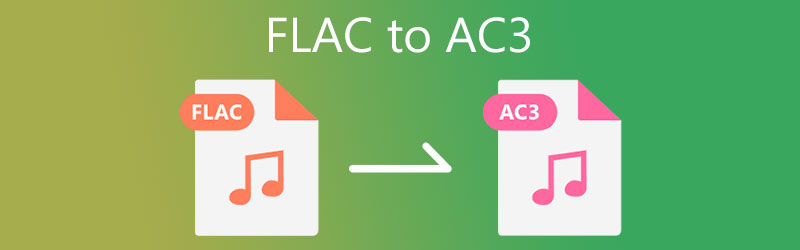
- Phần 1. Lợi ích của việc chuyển đổi FLAC sang AC3
- Phần 2. Bộ chuyển đổi đáng chú ý để chuyển đổi FLAC sang AC3
- Phần 3. Câu hỏi thường gặp về FLAC đến AC3
Phần 1. Lợi ích của việc chuyển đổi FLAC sang AC3
Bạn có thể đã gặp phải tình huống trong đó bạn không thể phát MKV FLAC với âm thanh trên trình phát MKV mà bạn đã chọn. Một số video MKV có FLAC làm nhạc nền vì bản sao hoàn hảo bit của định dạng âm thanh này đồng thời giảm kích thước tệp. Tuy nhiên, có những trường hợp khi rãnh âm thanh FLAC bị tách khỏi phim Bluray .m2ts.
Các tệp MKV như vậy với các tệp FLAC được giải mã từ Bluray không hỗ trợ hầu hết các thiết bị và trình phát đa phương tiện. Do đó, chuyển đổi bài hát âm thanh FLAC sang AC3 là một lựa chọn tuyệt vời mà bạn có thể sử dụng để thưởng thức chúng trên các thiết bị khác nhau trong khi có cùng chất lượng và hiệu ứng âm thanh. Trong phần sau, bạn sẽ tìm hiểu các bộ chuyển đổi FLAC sang AC3 đáng tin cậy cho Windows và Mac.
Phần 2. Bộ chuyển đổi đáng chú ý để chuyển đổi FLAC sang AC3
1. Vidmore Video Converter
Để chuyển đổi bản nhạc không mất dữ liệu, Vidmore Video Converter là một ứng dụng đáng tin cậy để sử dụng. Điều này có thể giải quyết nhu cầu chuyển đổi FLAC sang AC3, WMA, WAV, OGG và các định dạng âm thanh phổ biến khác của bạn. Hơn nữa, nó có khả năng chuyển đổi các tập tin sang các định dạng thiết bị hỗ trợ như iPhone, Samsung, Huawei, HTC, Roku, Chromecast,… Nếu bạn có yêu cầu cao hơn, bạn cũng có thể chỉnh sửa các thông số theo tiêu chuẩn của mình. Công cụ này cho phép bạn sửa đổi kênh, tốc độ mẫu và tốc độ bit. Để vận hành Bộ chuyển đổi FLAC sang AC3 này, hãy làm theo hướng dẫn bên dưới.
Bước 1. Cài đặt và chạy chương trình
Điều đầu tiên, hãy nhấp vào Tải xuống miễn phí nút tương ứng với hệ điều hành máy tính của bạn để tải chương trình. Mở phần mở rộng tệp và làm theo thiết lập trên màn hình để cài đặt đúng ứng dụng, sau đó khởi chạy ứng dụng trên máy tính của bạn.
Bước 2. Nhập tệp âm thanh FLAC
Tiếp theo, nhấp vào Thêm nút ký từ giao diện chính của công cụ để thêm một đoạn âm thanh FLAC. Khi một thư mục mở ra, hãy duyệt qua tệp và chọn nó để tải lên. Nếu muốn, bạn có thể kéo và thả tệp đã chọn như một cách thay thế để tải lên tệp âm thanh.
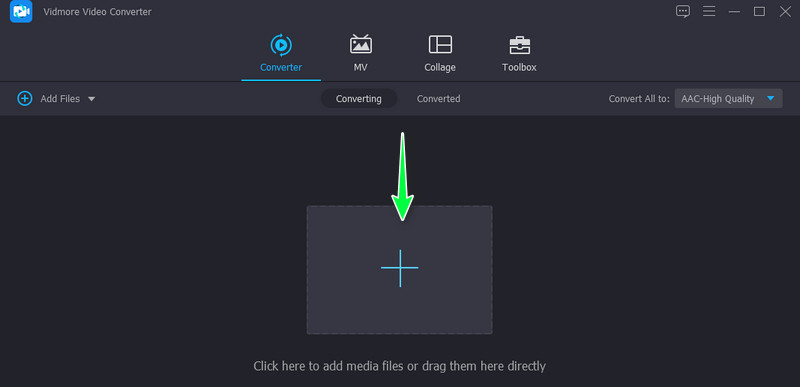
Bước 3. Mở thanh Hồ sơ và chọn một định dạng đầu ra
Sau đó, mở Hồ sơ ở phía trên bên phải của giao diện để xem danh sách các định dạng có sẵn. Bây giờ, hãy mở Âm thanh tab và chọn AC3 định dạng. Sau đó, chọn một cấu hình âm thanh phù hợp với sở thích của bạn.
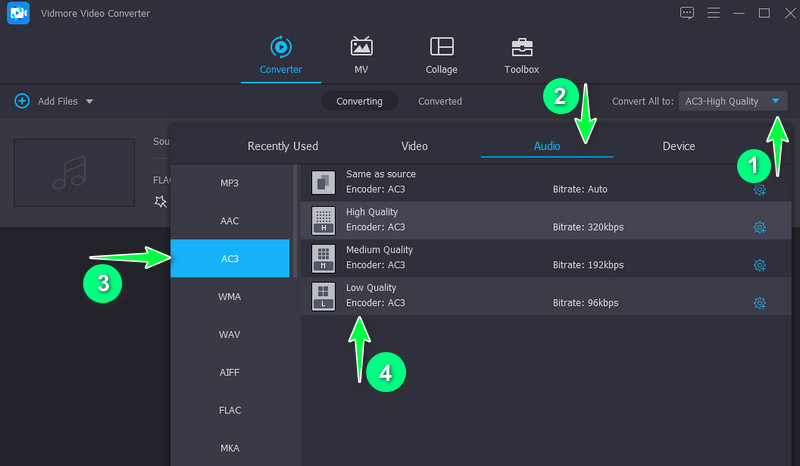
Bước 4. Khởi tạo các tệp chuyển đổi
Sau khi hoàn tất, hãy nhấp vào Chuyển đổi tất cả ở cuối giao diện để bắt đầu chuyển đổi tệp. Tệp đầu ra sẽ được tự động lưu trên đường dẫn tệp đã đặt.
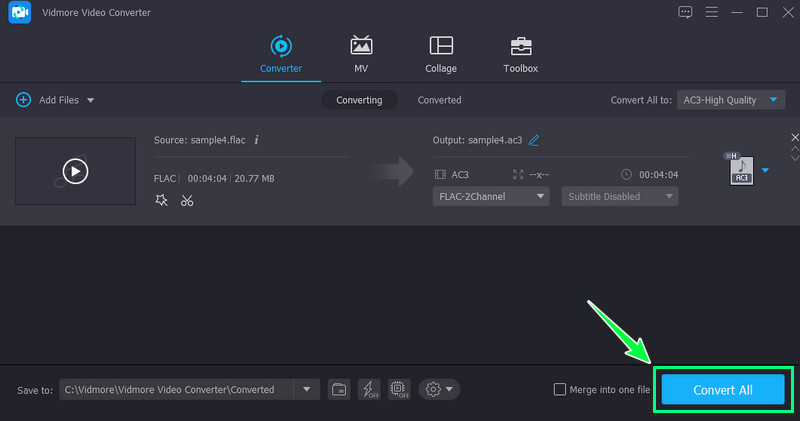
2. Vidmore Free Video Converter
Các công cụ trực tuyến như Vidmore Free Video Converter là một giải pháp thích hợp nếu bạn muốn thực hiện chuyển đổi mà không phải tải xuống ứng dụng tiêu tốn dung lượng đĩa. Nó cho phép bạn tải lên các video và bài hát mà bạn có thể chuyển đổi sang các định dạng mong muốn. Bên cạnh đó, công cụ đi kèm với các tính năng hữu ích như chuyển đổi hàng loạt và đơn lẻ và chỉnh sửa các thông số. Bạn cũng không cần phải đăng ký thành viên trước khi có thể sử dụng chương trình. Nói cách khác, nó hoàn toàn miễn phí và có ít hoặc không có giới hạn mà nó có thể cạnh tranh với các chương trình máy tính để bàn hoặc ngoại tuyến. Tuy nhiên, hãy xem các bước dưới đây để vận hành bộ chuyển đổi FLAC sang AC3 trực tuyến này.
Bước 1. Cài đặt và khởi chạy ứng dụng web
Trước hết, hãy truy cập trang web chính thức của chương trình bằng trình duyệt. Chỉ cần gõ liên kết của nó trên thanh địa chỉ web và bạn sẽ đến trang chính. Chú ý Thêm tệp để chuyển đổi cái nút. Nhấp vào nó và nhấn Tải xuống nút để lấy Trình khởi chạy web, sau đó cài đặt nó.
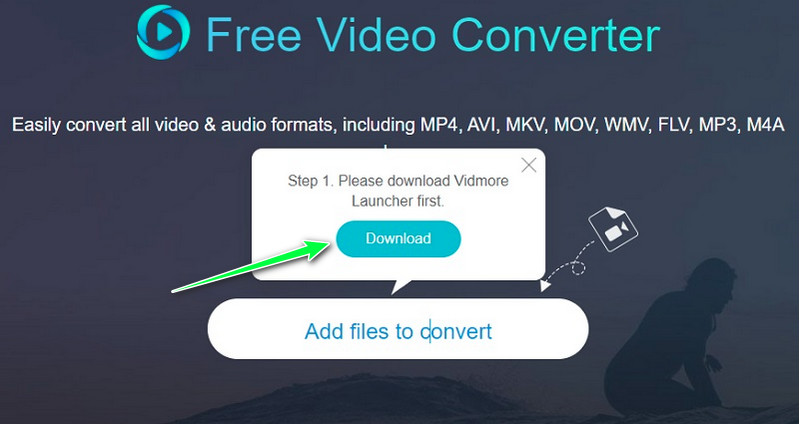
Bước 2. Chọn FLAC để chuyển đổi
Sau đó, nó sẽ bắt đầu chạy. Sau đó, bạn có thể duyệt tệp FLAC mà bạn muốn chuyển đổi. Tải lên bản âm thanh mục tiêu và thêm nó vào chương trình.
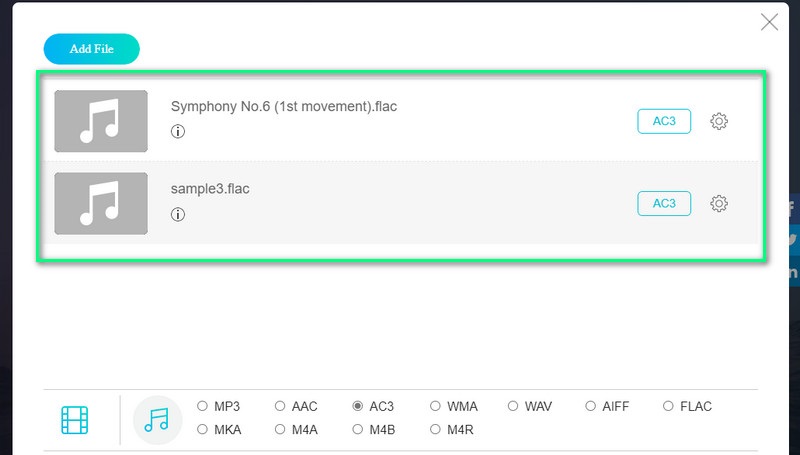
Bước 3. Chọn cấu hình đầu ra
Nhấn vào Định dạng âm thanh tùy chọn để chọn tệp đầu ra cho tệp âm thanh đã chọn. Sau đó, bạn có thể chọn một định dạng đầu ra từ danh sách các lựa chọn. Đánh dấu vào nút radio cho AC3. Bạn gần như đã hoàn thành. Bạn có thể chọn chỉnh sửa thông số bằng cách nhấp vào Hộp số biểu tượng.
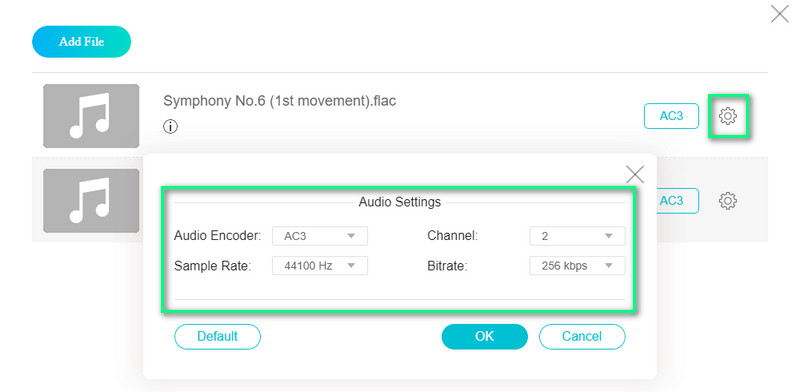
Bước 4. Chuyển đổi FLAC sang AC3
Khi tất cả cấu hình được thiết lập, hãy nhấp vào Đổi ở góc dưới cùng bên phải. Bạn sẽ cần phải đặt đích đến cho tệp, sau đó nó sẽ bắt đầu quá trình chuyển đổi sau đó.

Phần 3. Câu hỏi thường gặp về FLAC đến AC3
Sự thật quan trọng về codec FLAC?
FLAC hoặc Free Lossless Audio Codec là một codec nén nhằm nén các tệp âm thanh kỹ thuật số âm thanh. Hơn nữa, tệp âm thanh nén sử dụng codec âm thanh này có thể được giải nén với một bản sao hoàn chỉnh và hoàn hảo của nguồn gốc.
Làm thế nào để bạn chuyển đổi FLAC mà không làm giảm chất lượng?
Nói chung, bạn không thể bỏ qua việc giảm chất lượng khi chuyển đổi các tệp phương tiện. Nhưng bạn có thể loại bỏ việc giảm chất lượng bằng Vidmore Video Converter.
AC3 được sử dụng để làm gì?
AC3 hỗ trợ nhiều kênh âm thanh rời rạc nhằm tạo ra hiệu ứng và chất lượng âm thanh tốt hơn trên các hệ thống giải trí như loa. Điều này đặc biệt bao gồm âm thanh vòm, bao gồm phía trước bên phải, bên trái, phía trước, bên trái phía sau, phía sau bên phải, trung tâm và các kênh theo dõi cực thấp.
Phần kết luận
Đó là hai điều tối ưu FLAC sang AC3 bộ chuyển đổi bạn có thể sử dụng khi thay đổi tệp FLAC thành AC3. Người dùng không thích cài đặt ứng dụng có thể sử dụng công cụ trực tuyến. Tuy nhiên, các chương trình này có các tính năng hạn chế và sự can thiệp của kết nối internet có thể là một yếu tố phá vỡ thỏa thuận. Do đó, đối với một công cụ chuyển đổi có nhiều tính năng, các ứng dụng dành cho máy tính để bàn như Vidmore Video Converter là lựa chọn tốt nhất.


